磁盘分区格式化与Fedora21的安装
1.官网上下载:Fedora-Live-Workstation-i686-21-5.iso(适合于个人PC)
2.从CD/DVD启动安装:
对于我的电脑(Thinkpad E40):
1)先按Fn+F12,选择最后一行“Enter Setup”
2)选择“startup”
3)进入后选“boot”
4)出现启动选项栏按F5或F6进行调整,选择光驱ATAPI CD0为第一启动项(即选择从光盘启动,其中(1)ATAPI CD0:串口光驱+型号;(2)ATA HDDO:硬盘;(3)PCI LAN:网卡;(4)USB FDD:U盘启动)
3.启动后出现以下界面,选择“Start Fedora live”
4.从以下出现的对话框中选择“Install to Hard Drive”
5.选择语言后,从界面中点击“安装位置”,出现选择硬盘的界面。如果电脑只有一个硬盘,则只有一个选项,选择该硬盘同时在其它存储选项下的“I will configure partitioning”前勾选。接着点击左上角的“








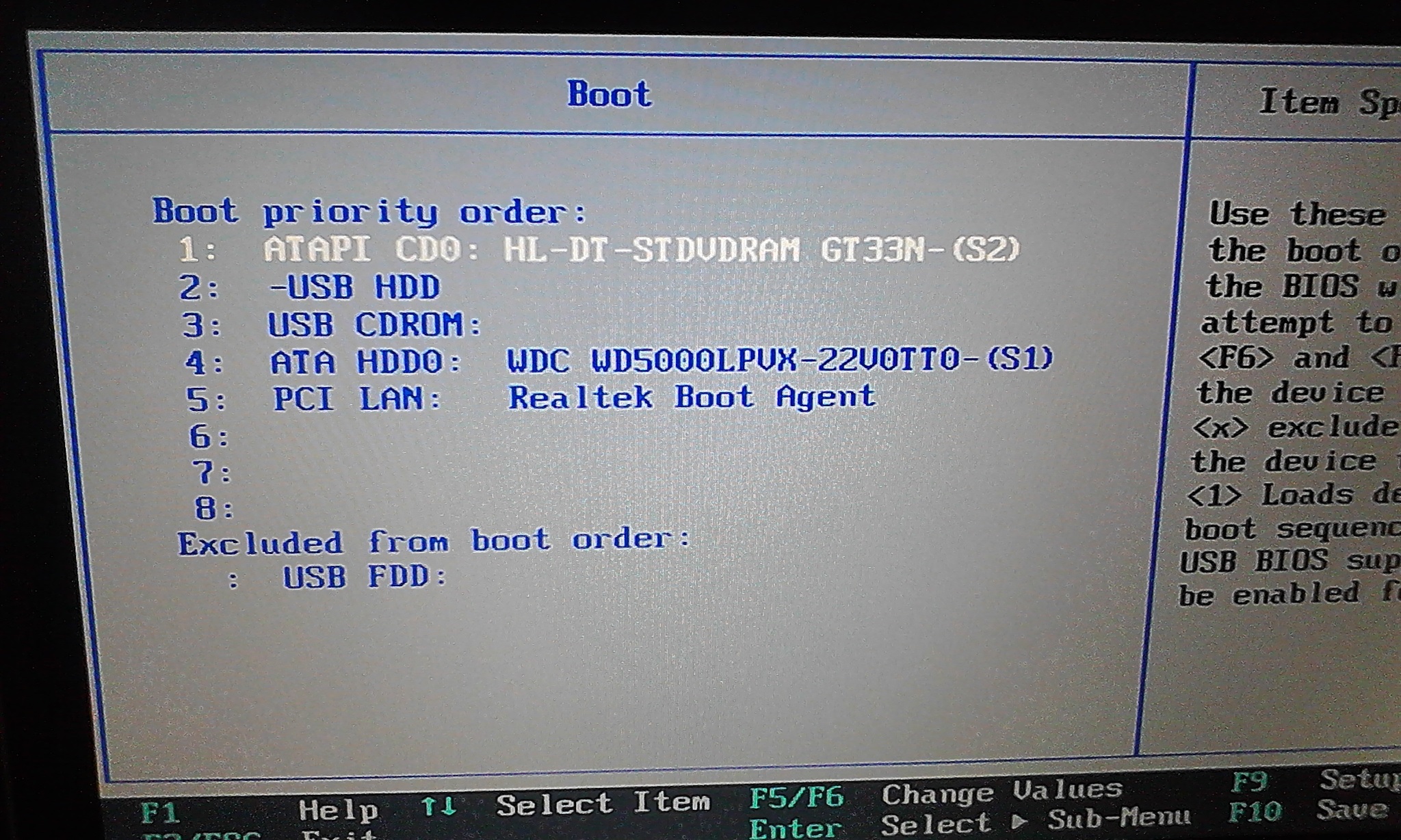
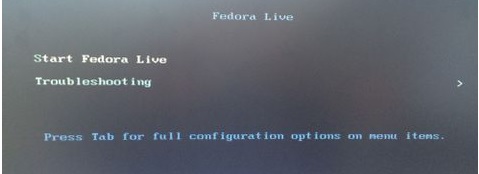
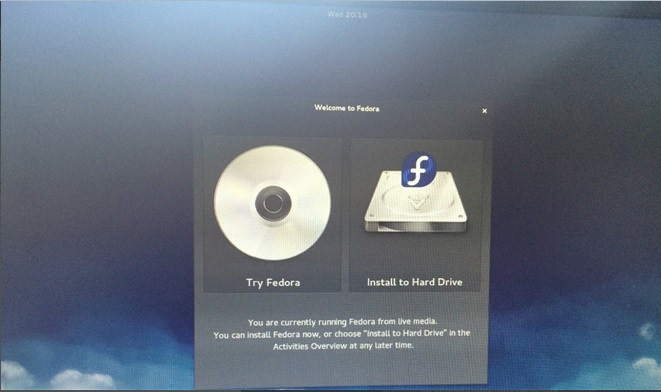
 最低0.47元/天 解锁文章
最低0.47元/天 解锁文章














 7466
7466











 被折叠的 条评论
为什么被折叠?
被折叠的 条评论
为什么被折叠?








